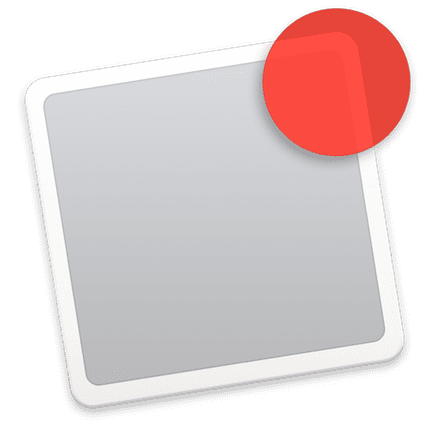
Один из вопросов, который читатели задают нам больше всего, - как отключить уведомления приложений? И этот вопрос, который часто повторяется в нашей почте и в социальных сетях, сегодня мы собираемся ответить на него с помощью небольшого туториала. На самом деле нет необходимости делать полную запись, чтобы ответить на него, но это правда, что тем людям, которые впервые приходят на OS X, всегда будет легче следовать хорошо дифференцированным шагам и с изображениями, поэтому давайте сделай это.
В сети есть еще одна статья об уведомлениях, но в этом случае мы увидим, как отключить Уведомления Safari, и поэтому они приходят с веб-страниц, на которых активирована эта функция, и мы договорились получить их заранее.
Системные настройки
Системные настройки в OS X: место, где управляется эта опция для включения или отключения уведомлений приложений. Чтобы перейти к системным настройкам, достаточно просто найти значок в Dock, из верхнего меню > Системные настройки или из Launchpad.
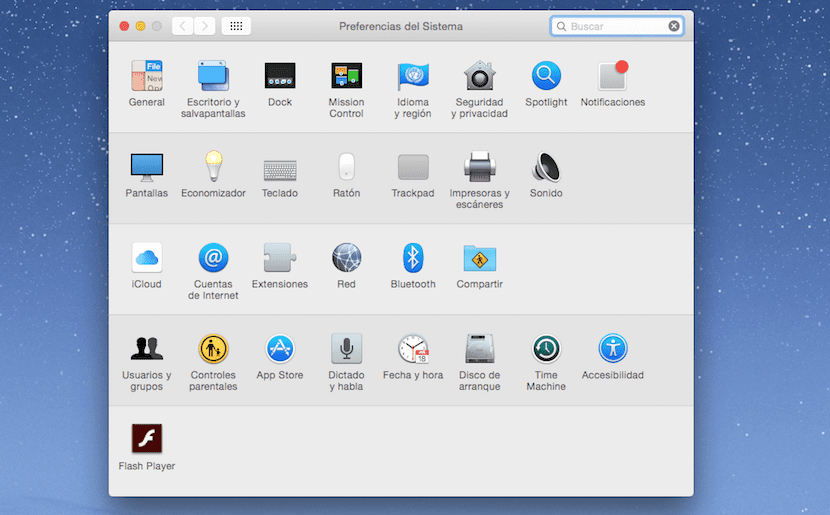
Как только мы получаем к нему доступ, очень просто активировать или деактивировать уведомления приложений, для этого мы нажимаем на значок Уведомления и теперь осталось только управлять ими вручную по своему вкусу и с того же места можно управлять опцией Не беспокойте, который отключает уведомления в определенное время.

конфигурации
Мы можем управлять всеми уведомлениями приложения, чтобы оно отображалось только в центре уведомлений и не отображало полосу или предупреждение на рабочем столе, мы можем разрешить или запретить, чтобы приложение отображало нам уведомление на заблокированном экране, активировать и деактивировать приложение в уведомлении в центре, позвольте воздушным шарикам появиться на значках (белые цифры в красных кружках в приложениях) и включить или выключить звук при получении уведомлений.
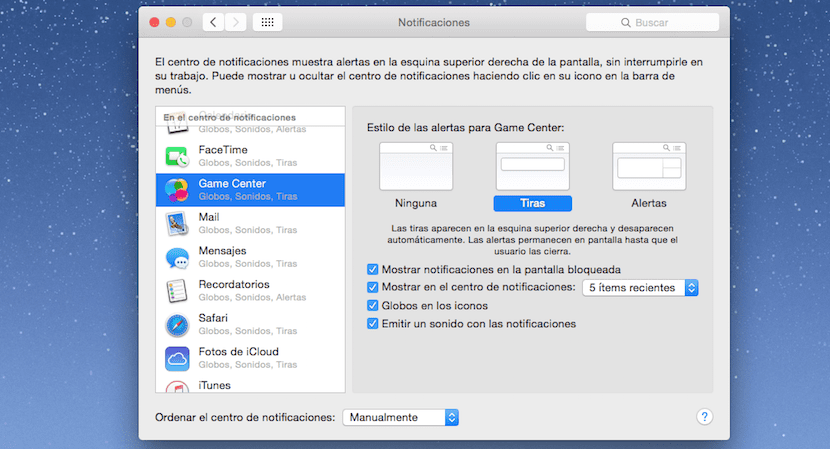
Каждую из этих опций можно использовать индивидуально, поэтому необязательно, чтобы все было активировано или деактивировано, мы можем оставить звуки активными и деактивировать остальные, например, это уже личное решение каждого.
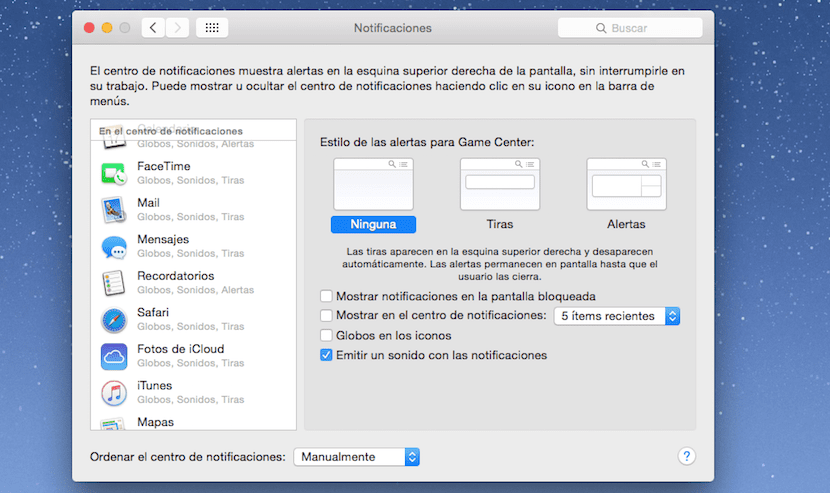
Короче говоря, речь идет о немного большей персонализации нашего опыта работы с OS X, и если мы не хотим видеть уведомления приложения, мы можем настроить их по своему вкусу. Многие из вопросов, которые нам задают по этой теме, связаны с социальными сетями и с Системные настройки> Уведомления мы сможем легко с ними справиться.
Здравствуйте! Уведомления, которые появляются на экране, не соответствуют моей учетной записи Twitter, я не знаю, почему она была синхронизирована с другой учетной записью. Как я могу это изменить?
спасибо